Кампании, Трейлеры, Служебные ролики — это ролики, которые кинотеатр демонстрирует в рамках рекламного блока перед сеансом. Чтобы добавить, изменить или удалить ролик, войдите в раздел Планирование рекламы кликом значка ![]() на левой боковой панели. Затем выберите вкладку Кампании, Трейлеры, Служебные ролики в зависимости от типа ролика.
на левой боковой панели. Затем выберите вкладку Кампании, Трейлеры, Служебные ролики в зависимости от типа ролика.
Если в выбранном кинотеатре нет сохраненных роликов определенного типа, на соответствующей странице отображается сообщение об отсутствии активных рекламных кампаний /трейлеров /служебных роликов и ссылка на добавление. Например:
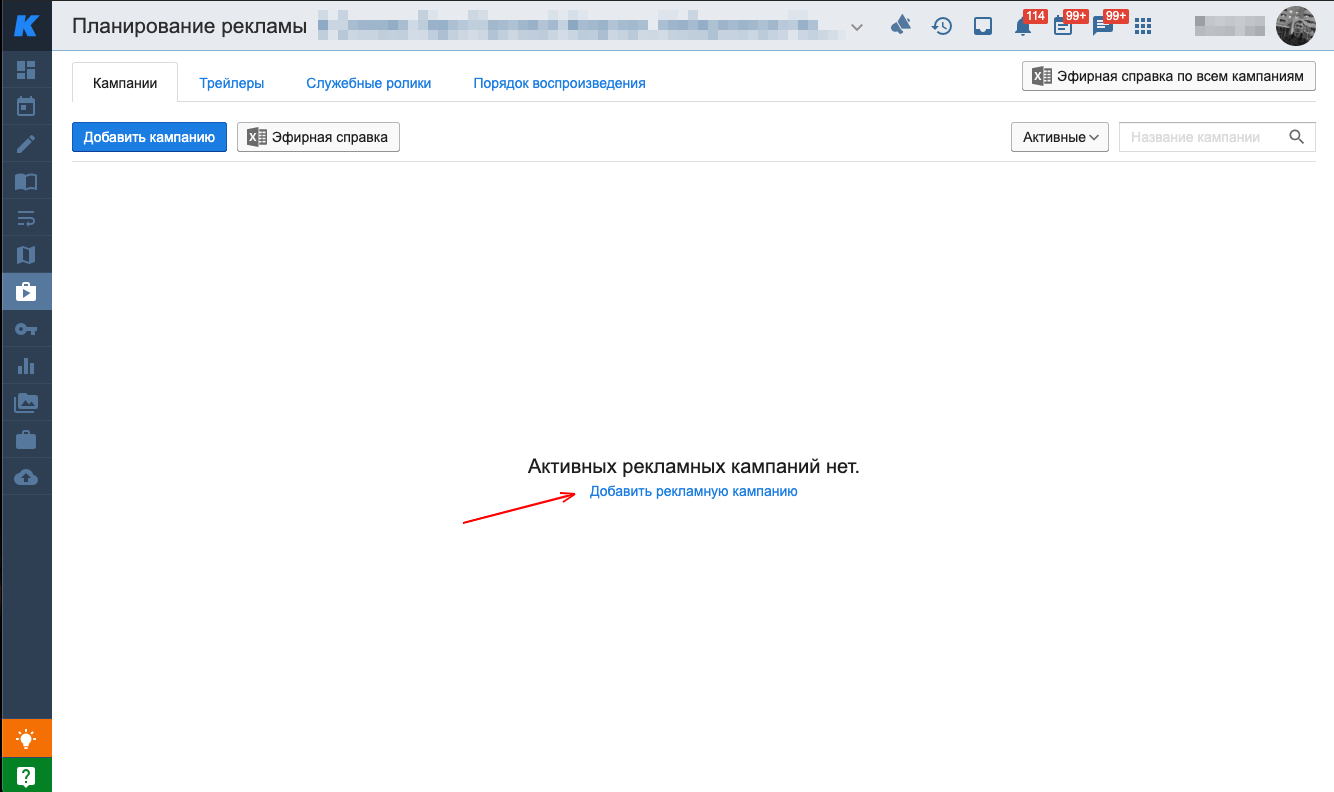
Сохраненные ролики отображаются в соответствующей вкладке в виде таблицы.
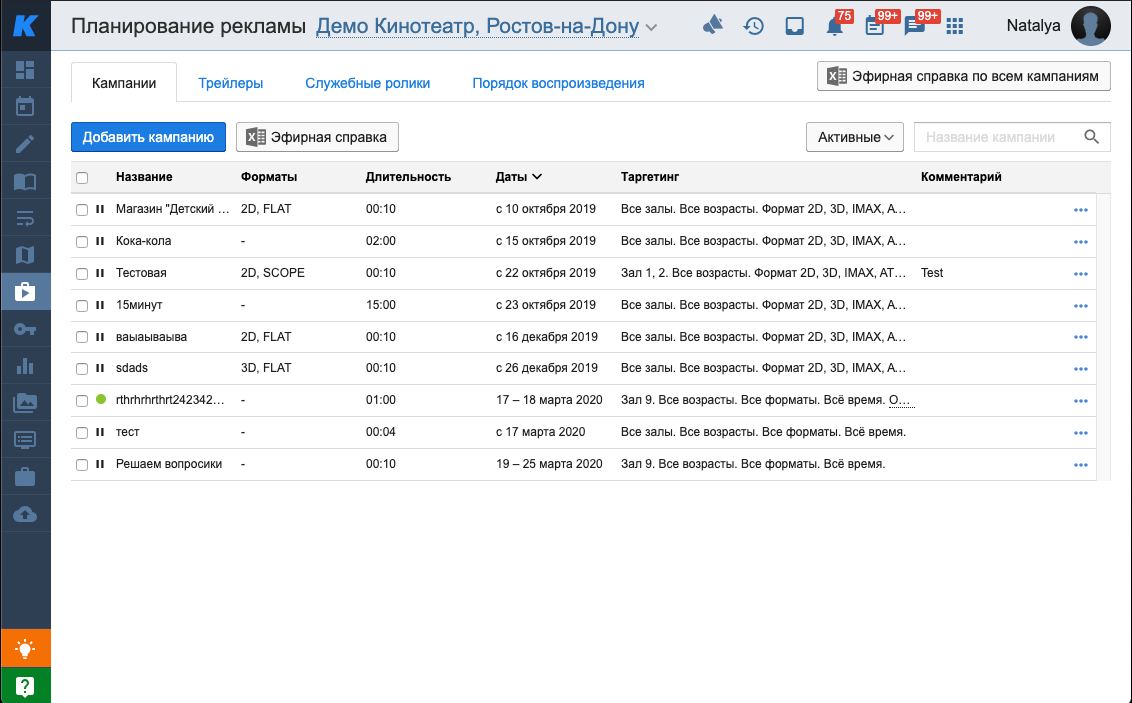
Таблица содержит колонки:
- Название – будет отображаться маркетинговое название релиза, если параметр активирован и маркетинговое название указано. Иначе будет показано основное название релиза.
- Форматы — формат, в котором будет проходить показ ролика.
- Длительность — продолжительность ролика, например, 01:00.
- Даты — период показа ролика, например, с 8 февраля 2018.
- Таргетинг — целевая аудитория ролика, сформированная на основе фильтров. Используются фильтры по залам, дням недели, времени показа, форматам, возрастным категориям фильмов, по позиции ролика в рекламном блоке, по конкретным фильмам. Если выбран фильтр Определенные фильмы, наведите курсор на строку ролика в таблице, чтобы просмотреть список выбранных фильмов.
- Комментарий — сопроводительный комментарий к ролику.
Чтобы Посмотреть показы, Остановить / Запустить или Удалить кампанию, нажмите значок ![]() в конце строки кампании и выберите нужное действие.
в конце строки кампании и выберите нужное действие.
Ролики в таблице отображаются в порядке добавления. Доступна сортировка в обратном порядке. Для этого кликните на заголовок колонки Даты в таблице.
¶ Показы
Показы — общее число воспроизведений файлов ролика за определенное время. Выводится общее число показов за все время и число показов на определенную дату. Чтобы посмотреть Показы, нажмите ![]() в конце строки нужного ролика. Чтобы узнать подробности показов (время сеанса, название сеанса, зал) в конкретную дату, нажмите на соответствующую строку.
в конце строки нужного ролика. Чтобы узнать подробности показов (время сеанса, название сеанса, зал) в конкретную дату, нажмите на соответствующую строку.
Показ ролика фиксируется, если по расписанию он добавлен (для утвержденного сеанса) и прошел по времени на текущий момент. Нажмите на стрелку, чтобы развернуть список показов.
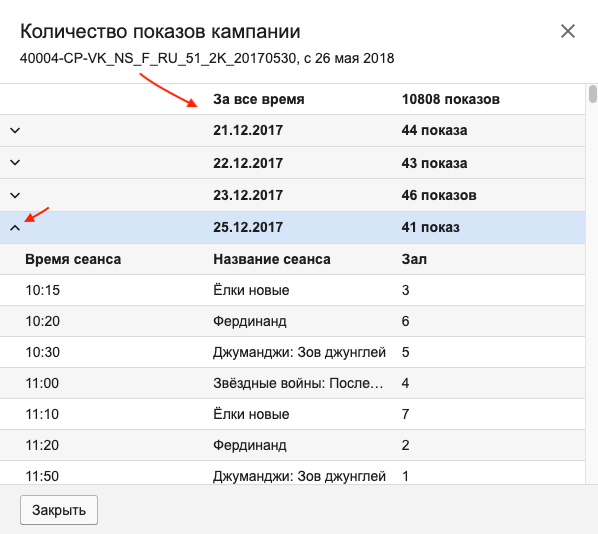
¶ Фильтр и поиск
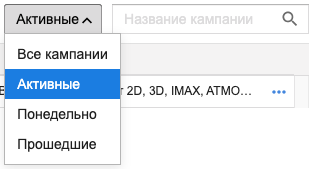
Фильтр — выберите из выпадающего списка справа вверху статус роликов, которые будут отображаться:
- Все кампании / ролики — все созданные ролики, независимо от времени показа.
- Активные — ролики, чей показ проходит в данный момент.
- Понедельно — ролики, чей показ проходит в определенную прокатную неделю.
- Прошедшие — ролики, показ которых завершился.
Поиск — введите в поле название ролика, который хотите найти. Результаты поиска отображаются в таблице.
¶ Добавление ролика
Для выбора доступны неудаленные полные ролики длительностью менее 1800 секунд (или 30 мин).
- Нажмите кнопку Добавить кампанию / Добавить трейлер / Добавить ролик.
- При создании и редактировании ролика во вкладке отображается список параметров. Выберите нужные параметры.
- Нажмите Сохранить. Ролик появляется в списке на странице своей вкладки. Нажмите Отмена, чтобы отменить добавление ролика.
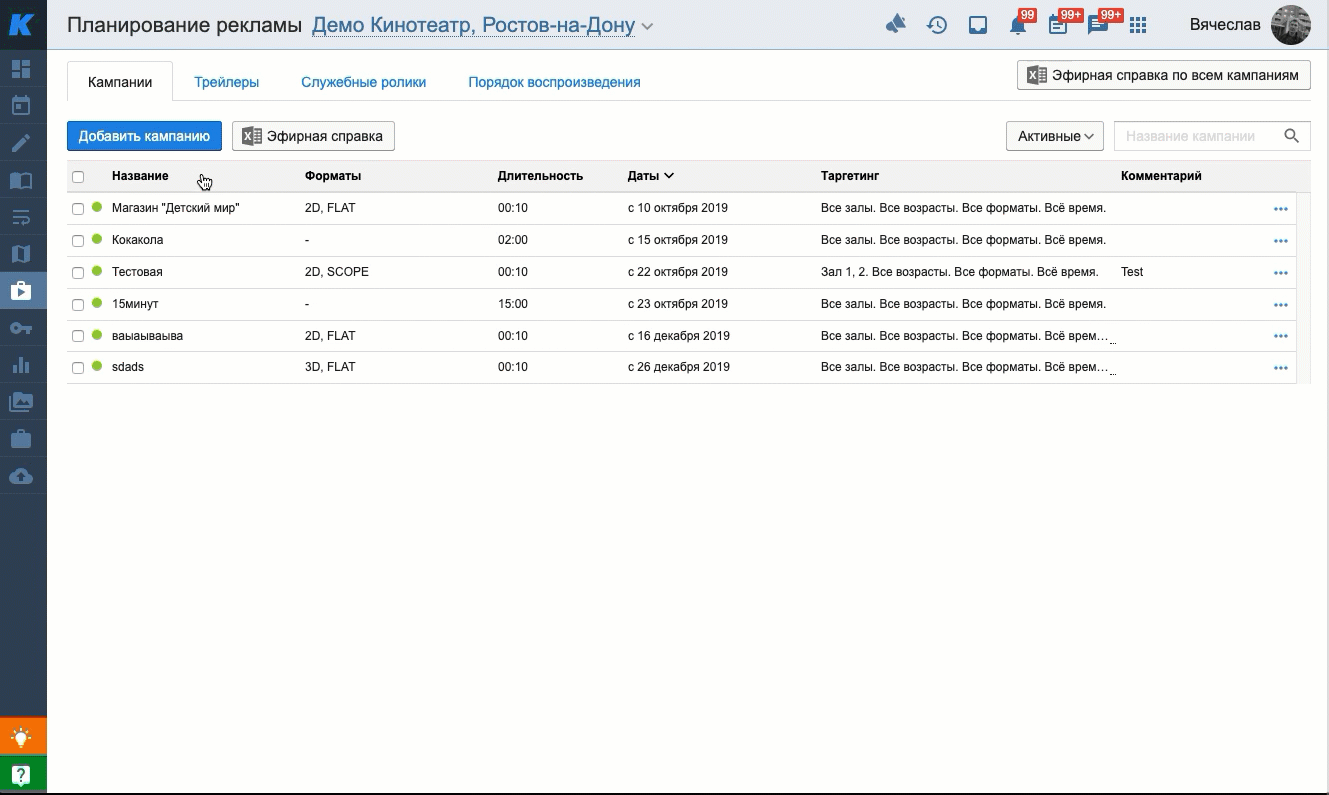
Наведите курсор на сеанс в расписании, чтобы увидеть подсказку с запланированными роликами.
Информация о запланированных рекламных роликах также отображается в Excel-файле при выборе соответствующей опции экспорта расписания.
¶ Редактирование ролика
Нажмите на строку ролика, чтобы отредактировать его параметры. Редактирование проходит аналогично добавлению ролика. Если изменить или добавить ролик для утвержденного сеанса, то по наведению на сеанс в разделе Расписание сеансов будет подсвечено уведомление о том, что рекламный блок не актуален. Чтобы актуализировать рекламный блок, переутвердите расписание.
¶ Изменение статуса и удаление ролика
1. Отметьте нужные ролики, нажав чекбокс  в таблице слева.
в таблице слева.
Сверху появятся кнопки Изменить статус и Удалить.
2. Нажмите Изменить статус и выберите Запустить для запуска показа выбранных роликов. Выберите Остановить для прекращения показа выбранных роликов.
Если изменить ролик для утвержденного сеанса, то по наведению на сеанс в разделе Расписание сеансов будет подсвечено уведомление, что рекламный блок не актуален. Чтобы актуализировать рекламный блок, переутвердите расписание.
3. Нажмите Удалить, чтобы удалить выбранные ролики. Удалить ролик можно только если он не используется в утвержденном расписании на прошлой, текущей и будущей прокатных неделях.
Важно: Любое изменение в рекламном блоке для плейлистов, выгруженных на оборудование, должно происходить на неутвержденном расписании. Утвердить / отменить утверждение можно в разделе Расписание сеансов.
¶ Настройка длительности рекламного блока
Настроить длительность рекламного блока можно в профиле Настройки кинотеатров → Параметры → Рекламный блок.
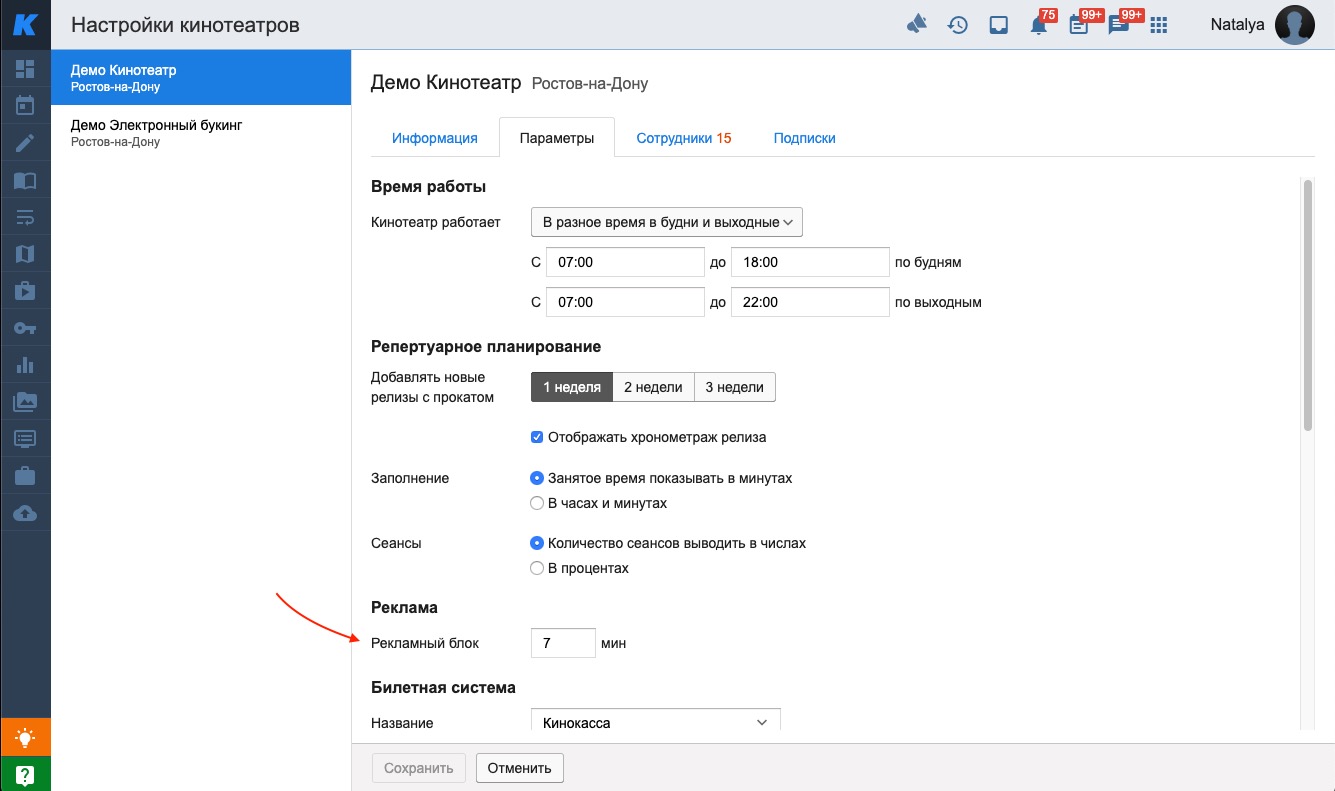
Запланированный рекламный блок по длительности может быть меньше или больше установленного лимита. Если запланированный рекламный блок будет меньше заданного, то останется время, не заполненное контентом. Если рекламный блок будет больше заданного, он не поместится в существующее расписание. В этом случае система подсветит время сеанса в Расписании сеансов красным.
Чтобы сдвинуть сеансы и поместить составленный рекламный блок в расписание, нажмите кнопку Пересчитать рекламу. Опция доступна, если все расписание в кинотеатре не утверждено.
Видеоурок по разделу Планирование рекламы находится на странице Видеоуроки по TMS.